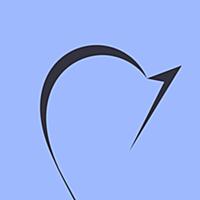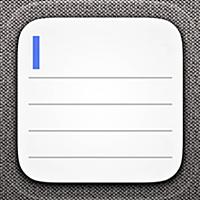画期的なUIを搭載した「Twitee Lite」がいろいろな意味で興味深い
Twitee Liteというアプリがブログ界隈を賑わせている。何故Twitee Liteが話題になっているかと言えば、Twitee Liteが既存のテキスト入力へのアンチテーゼとして開発されたアプリであり、画期的なインターフェースを搭載しているということにあります。
開発者ご本人による動画が分かりやすい。
実際に使ってみた感想
インターフェースが特殊なので操作感には慣れが必要ですが、テキスト入力に対する拘りをヒシヒシと感じることができる素晴らしいアプリだと思いました。ただ、単純にそれだけで完結するアプリではないため、常用するということはなさそう。テキスト入力に特化したインターフェースなので、同じインターフェースでテキストエディタが欲しいなと思うのは僕だけじゃないはず。
因みに僕が常用しているテキストエディタアプリは「Writron」。独自のボタンでテキスト入力ができると言う部分では似ている。
Twitee Liteの使い方
Twitee Liteはジェスチャー操作に特化したかなり特殊なインターフェースを持っています。徹底的にジャスチャー操作に拘り、指が届きにくい画面上部には一切のボタン類がありません。そのためちょっと取っ付きにくい印象を受けるかもしれませんが、何故このようなインターフェースになっているのかが分かれば、そのシンプルなコンセプトに感心せずにはいられない。まずは起動後にiOSのTwitterアカウント紐付け。

ボタン操作ではない送信方法
Twitee Liteを使う上で重要なのは、このアプリに送信ボタンが無いということ。テキストを送信するには左右にある「丸と下向きの矢印」のようなマークをタップしてグイっと下までスワイプすることで送信出来ます。

指の移動を最小限に
キーボー上にあるスライダー(横長のバー)は、テキストを打つときに表示されるカーソルと連動しています。スライダーの上にある丸いツマミをタップして左右にスライドすると、カーソルも連動して動きます。真ん中にある3つのボタンのうち左側のボタンをタップすると、テキストを長押しすること無くスライダーで文字選択が可能で便利です。

また、スライダーでカーソルを操作している時に、指を離さず下にスライドさせると、左右のマークが平たくなっていきます。マークは三段階平たくなりますが、平たいほどカーソルの移動スピードはゆっくりになりカーソルを任意の場所に合わせやすくなります。

半角カタカナの変換が楽
iPhoneは標準で半角カタカナの入力が出来ません。この真中のボタンを使えば簡単に半角に変換してくれます。

括弧入力方法が画期的
iPhoneで括弧(カッコ)を入力するのは面倒です。この右側のボタンを使えば、もの凄くスマートに括弧入力が可能です。

なにがそんなにスマートなのか。それは括弧を簡単に挿入できるだけではないところ。入力した後のカーソルの位置は括弧どうしの間に。そして間の文字を打ち終えて「改行」をタップすると括弧の外にカーソルが移動する。これは本当に便利。

タイムライン表示
ツイート入力画面を左にフリックすることでタイムラインを確認することが出来ます。表示されるのは自分のツイートのみ。

ちょっと躓きがち? な設定メニュー
複数のアカウントを切り替えたい場合、タイムライン画面のアカウント名部分を上にスワイプ。設定画面に入るには歯車マークをタップ。

気になったこと
まず使い始めて「?」となったのは「アカウントの切り替え」と、「設定メニューからの戻り方」。僕なりに何故設定画面からの戻り方が分かりにくかったのか考えてみましたが、それは設定画面に入るときのジェスチャーと、戻るときのジェスチャーが全く違う動作だからだと思いました。せっかくページをめくるエフェクトで出入りをするなら、上下スワイプで出入りできるようになっていると、よりジェスチャーが活きる気がする。

もう一つ分からなかったのが、「+」と「ー」マークの意味。じつはコレ、iPhone本体の音量ボタンを表しているのです。これが最初全然分からずに悩みましたが、コチラの紹介記事を見て理解しました。
話題の新ツイートアプリ Twitee Liteの間違えやすい!?ポイント - Getting My Life Better
これも何故分からなかったかを考えてみた。それは多分、他上下がボタンだったことと、「Twitterアプリ一覧」は「ー」と連動、Twitterアプリ起動は「+」と連動しているように見えるから。

更にその先入観に拍車を掛けたのは下のスイッチ。これは送信時の効果音を切り替えるスイッチなのですが、これは鳥のイラストと連動しているんです。つまり「ー」ボタンが「Twitterアプリ一覧」と連動していると思ってしまっても不思議はない配置になっている。そして、設定メニューから出るジェスチャーの適用範囲が矢印が描かれている部分に限定されていること。このように様々な要素が複雑に重なった結果、少し分かり辛い画面となってしまっているようです。
例えば設定画面に入る方法が、タイムライン画面同じく、スワイプで3ページ目であったなら、戻るのは逆スワイプだろうなと直感的に分かると思う。直感的に分かるインターフェースって他に何があるだろうと考えた時に、パッと思い浮かぶのは、やはりAppleのバウンススクロール。あれは説明なしにここがページの終わりだと告げる優れたインターフェースですよね。
なんだかここまでただの批判のようになってしまいましたが、僕が言いたいのはその逆。親切にでありすぎる必要性はないけれど、もう少しユーザーフレンドリーなデザインであるなら、Twitee Liteは向かうところ敵なしなんじゃないかと思います。
何が興味深いと思ったのか
Twitee Liteはその発想の斬新さもさることながら、僕がハッとさせられたのは開発者Fum-i(@fmoooon)さんの熱意です。自分の作ったものに絶対の自信を持っているというか、その熱意がこれほど伝わってくるアプリは今まで無かったように思う。もちろん他のアプリ開発者の方が熱意が無いという話ではなくて、Twitee Liteはそれだけ明確なビジョンがあって開発されたものであり、訴えたいことがあるんだとハッキリ伝わってくるのが個人的に新鮮だったんです。
また、ご自身のブログでアプリの裏話が読めるのですが、これがまたよく考察されていて非常に面白い。
(その1)なぜスワイプダウンで送信するのか。「Twitee Lite」の真髄 by @fmoooon | Fum'style
(その2)なぜタイムライン画面を搭載したのか。「Twitee Lite」の真髄 by @fmoooon | Fum'style
(その3)”ボタンUI” VS “ジェスチャーUI” 「Twitee Lite」の真髄 by @fmoooon | Fum'style
Twitee Liteは、こんな風に試行錯誤をしてiPhoneをより良く使えるように頑張ってくれているデベロッパーさんたちがいるということを、ユーザーが目の当たりにできるまたとないケースだと思うのです。個人がここまで考え、iPhoneの常識を覆そうとしている。思考停止しているUIに物申す。こんな痛快なことをしようとするアプリの今後を見届けない手はないでしょう!
と、長々と書いてしまいましたが、僕は偉そうなことを言える立場でもなんでもないのです。でも「いちファンとして期待しています」感が少しでも伝わればいいかなと思います。 では、また。